10 consejos y trucos increíbles para trabajar con Linux
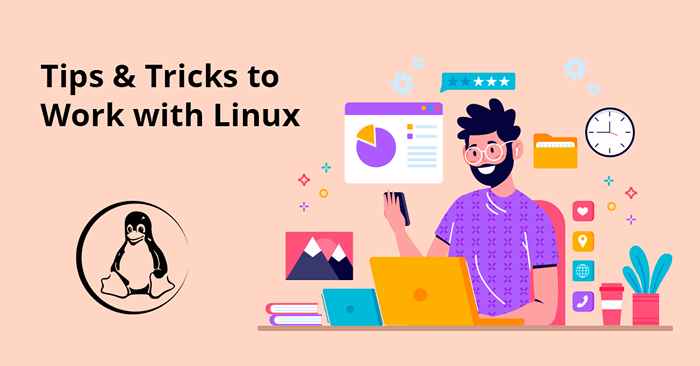
- 4449
- 1165
- Sta. Enrique Santiago
Linux Terminal puede parecer bastante abrumador para los nuevos usuarios e incluso para usuarios experimentados sin el conocimiento de los consejos y trucos de Linux. Linux es un sistema operativo increíblemente flexible.
Sin embargo, es difícil recordar todos los comandos y su uso apropiado. Nuestros increíbles trucos te permitirán usar Linux como un Pro!
Eche un vistazo a estos 10 consejos y trucos para ampliar su juego de Linux:
1. Eliminar archivos más grandes
Debido a las malas habilidades administrativas, los archivos pueden ser "pesados", a veces tan grandes como 250 GB! En ese caso, la utilidad RM no es de gran uso debido a la cantidad masiva de datos involucrados.
Por lo tanto, se debe evitar un solo archivo de registro de ese tamaño utilizando la utilidad RM. Deberías optar por una solución más fácil:
> /Path-to-File /GRAG_FILE.registro Debería cambiar los nombres de archivo y la ruta que coincide con su caso. Como resultado, la salida vacía se generará para ese archivo en particular.
2. Copiar en múltiples directorios
En general, cuando desea copiar un archivo, usa el comando CP que se ve así:
CP /Path-to-File /My_File.TXT /PATH TO NEW-DIR Bien? ¿Qué pasa si quieres copiar eso en múltiples directorios?? Sueles optar por algo como esto:
cp/home/user/my_file.txt/home/user/1cp/home/user/my_file.txt/home/user/2cp/home/user/my_file.txt/home/user/3
Escribir estos comandos una y otra vez no solo lleva mucho tiempo sino también es frustrante. ¿Qué pasa si le decimos que aún puede ejecutar este proceso en un comando de una sola línea?? No nos creas? Prueba esto:
echo/home/user/1//home/user/2//home/user/3/| xargs -n 1 cp -v/home/user/my_file.TXT Voila! Tu trabajo está hecho.
3. Minimizar las teclas de teclas
Cuanto más presione las teclas en su teclado, más tiempo llevará hacer las cosas. Si es consciente de ciertos comandos de ahorro de tiempo, puede aumentar su eficiencia laboral por colectores.
Para ejecutar su último comando, debe utilizar el shell bash unix.
En lugar de escribir todo el comando nuevamente, simplemente use Ctrl+R y cambie algunas líneas si desea. Eso le ahorrará mucho tiempo y acelerará su trabajo.
4. Buscando archivos hechos fáciles
Esto puede parecer más fácil de lo que piensas. El siguiente es un ejemplo del comando utilizado para buscar archivos:
encontrar /home /user -type F Una vez que ejecute este comando, ubicará todos los archivos en /inicio /usuario. Este es un comando poderoso, pero es posible que desee refinar su búsqueda y hacerlo más dirigido.
Por ejemplo, supongamos que desea incluir una opción para buscar archivos superiores a 10 MB. Puedes hacer esto por:
encontrar . -Escriba F -tamaño 10m Tenga cuidado de no usar el directorio raíz, que falla, lo que puede causar altas E/S en el sistema.
5. Apagando su sistema
¿Sabía que puede usar ciertos comandos para apagar su sistema en un momento específico?? Puede o no estar presente físicamente para cerrar su computadora, pero puede elegir cuándo. Configure el tiempo de cierre usando este comando:
SUDO Callado 21:00 Su sistema se cerrará exactamente a las 21:00! En lugar de horas, también puedes elegir minutos.
Por ejemplo:
SUDO COUNTODE +15 Su computadora se apagará automáticamente después de 15 minutos.
6. Usando el comando correcto
Con varias líneas de comando a su disposición, es extremadamente difícil recordarlas cuando sea necesario. No solo necesita tener el comando correcto en mente, sino también ejecutarlo de manera efectiva.
Lo que estás buscando es esto:
#a propósito
Simplemente reemplace la "descripción" con la descripción del comando real que está buscando.
Echale un vistazo a éste ejemplo:
- Dir (1) - Lista de contenido del directorio
- LS (1) - Lista de contenido del directorio
Con este truco, no necesitas recordar el comando requerido en absoluto. Solo necesitas buscar uno!
7. Ejecutando múltiples comandos
Muy a menudo tienes que esperar a que el comando anterior se ejecute con éxito para ejecutar el siguiente. Esto nuevamente consume mucho de tu precioso tiempo.
Hay una forma eficiente de hacerlo. Puede usar un solo comando para ejecutar múltiples y su tiempo de espera ha terminado!
El comando se ve así:
command_1; command_2; Command_3
Este separador es un salvavidas cuando se trata de terminar su trabajo en un tiempo estipulado.
8. Múltiples comandos: cuando el primero falla
En la sección anterior, hablamos sobre cómo usar un solo comando para ejecutar varios comandos. Pero, ¿qué debe hacer en caso de que el primer comando no se ejecute con éxito?? Desea ejecutar el comando posterior solo si el anterior fue exitoso.
Para este uso "||" Separador como se muestra a continuación:
Command_1 || Command_2
Después de esto, el comando 2 se ejecutará solo después del comando 1 cuando use el comando de una sola línea anterior.
9. Creación de árboles de directorio
Generalmente usa el comando mkdir para crear nuevos directorios en Linux.
El comando habitual para crear directorios es así:
mkdir new_folder ¿Qué tal crear 7 subpoletas dentro de la nueva carpeta?? Repetir el comando anterior 7 veces no es una solución ideal. En su lugar, puede usar este comando:
mkdir -p new_folder/folder_1, carpeta_2, carpeta_3, carpeta_4, carpeta_5, carpeta_6, carpeta_7 Con la ayuda del comando anterior, puede crear fácilmente 7 subcarpetas sin tener que ejecutar mkdir varias veces.
10. Moverse al final o al inicio de la línea
Ha escrito un comando largo, pero tenga en cuenta que necesita moverse al comienzo de él para hacer algunos cambios.
A qué te dedicas? Golpee esa llave de flecha izquierda varias veces hasta llegar al inicio del comando?
Hay una mejor manera.
Además de usar teclas de extremo y hogar, puede optar por Ctrl+E para llegar al extremo y Ctrl+A para llegar al principio.
Inferencia
Dominar estos consejos y trucos hará que su transición a Linux Free Free.
Los comandos mencionados son bastante fáciles de comprender para todos, incluso si no son expertos en Linux. Esa es la belleza de eso!
Estos trucos útiles pueden hacer maravillas para su eficiencia. Te deseo todo lo mejor para su viaje de Linux!

